Adicionando vídeos ao Blackboard
Este guia tem o objetivo de auxiliar a utilização do Ambia 360 na plataforma Blackboard Learn. O guia é primariamente destinado à professores e coordenadores de instituições de ensino.
Requisitos Técnicos
O primeiro passo para adicionar vídeos do Ambia 360 é garantir que a instalação do Ambia 360 foi realizada corretamente no Blackboard em sua instituição de ensino. Caso a instalação não tenha sido feita, peça auxílio ao administrador do sistema de sua instituição para que a faça antes de prosseguir neste guia.
Guia para adicionar vídeos
1º Passo: Selecionando um curso no Blackboard
Como primeiro passo para adicionar um vídeo, selecione a opção Cursos no menu lateral e então selecione algum curso para adicionar o Ambia 360.
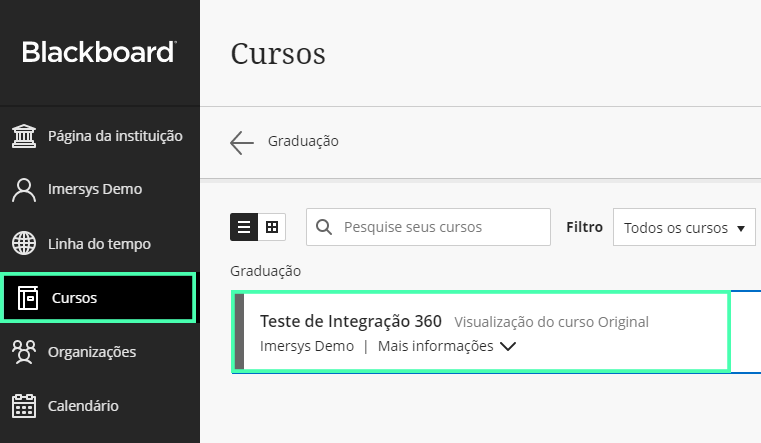
No exemplo da imagem utilizamos o curso “Teste de Integração 360”, mas a princípio você pode utilizar qualquer curso.
Na sequência, selecione no menu lateral a opção Conteúdo.
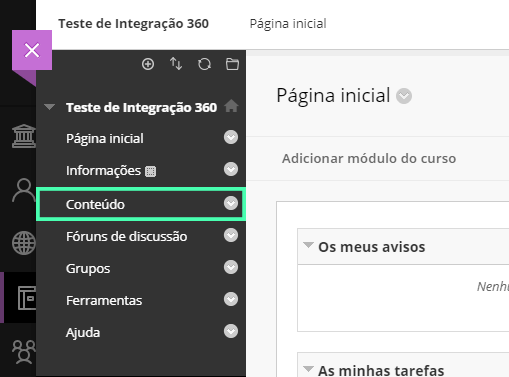
Após isso, no seletor Criar conteúdo localizado no menu superior, selecione a opção Criar Link da Web.
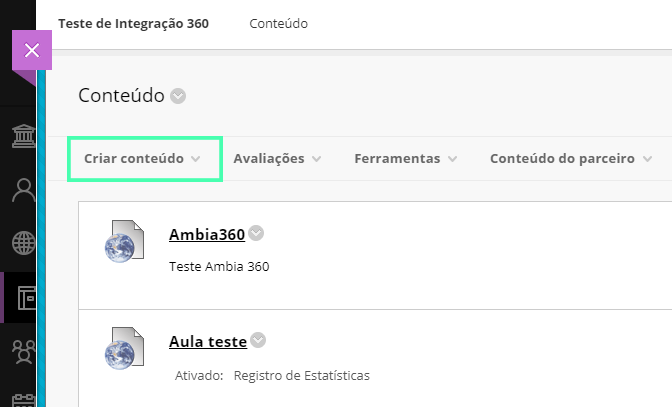
2º Passo: Copiando o código do vídeo no Catálogo
O próximo passo para adicionar vídeos no Blackboard necessita que você tenha acesso ao Catálogo, abrindo o site numa nova aba para escolher nossos vídeos você deseja adicionar ao Blackboard.
Se você já possui conta no Catálogo, faça login normalmente e pule para o 3º passo. Caso contrário, guiaremos você em como utilizar o Catálogo.
3º Passo: Adicionando ao Blackboard
Agora é necessário preencher as informações coletadas no Catálogo ao Blackboard para adicionar o vídeo.
Adicione um Nome ao seu vídeo e depois adicione a URL dele. A URL será uma composição do Domínio do provedor e código do vídeo. Exemplo: https://lms.imersys.com/?ua=363681335
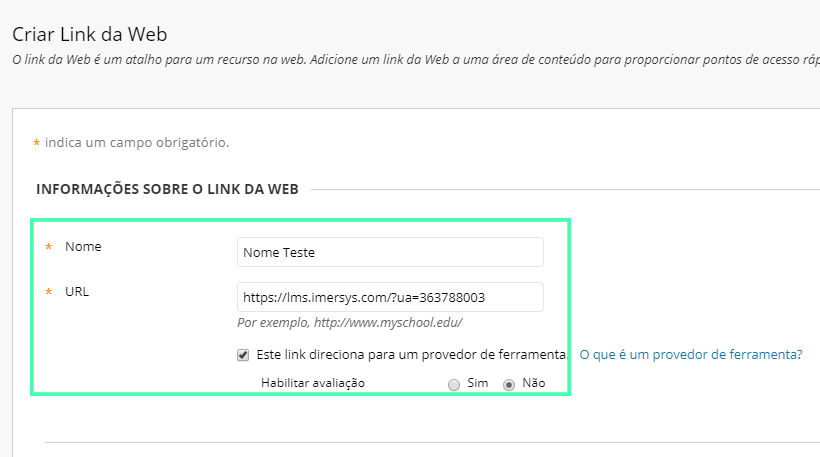
Por fim, nas Opções de link da web, marque Não para a opção de Abrir link em uma nova janela.

Pronto! Um vídeo da coleção do Ambia 360 foi adicionado com sucesso. Para assistir e interagir com o vídeo agora, vá até a página do curso em que foi adicionado e selecione o título do vídeo.
Se o vídeo não carregou é possível que você tenha errado algum passo durante a instalação ou talvez na hora de adicionar o vídeo. Caso necessário, realize a instalação e configuração novamente.